ComplexListPlot
ComplexListPlot[{z1,z2,…}]
将复数 z1、z2、… 绘制为复平面上的点.
ComplexListPlot[{data1,data2,…}]
绘制所有 datai 的数据.
ComplexListPlot[{…,w[datai,…],…}]
绘制带有由符号封装 w 定义的特征的 ![]() .
.
更多信息和选项
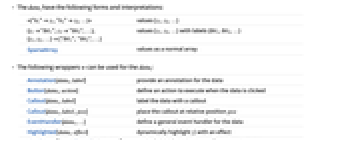
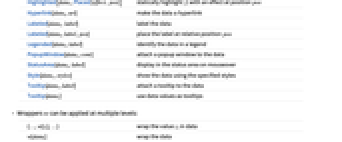
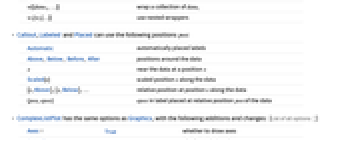
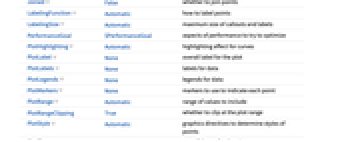
- datai 有以下形式和解释:
-
<"k1"z1,"k2"z2,…> 值 {z1,z2,…} {z1"lbl1",z2"lbl2",…}, {z1,z2,…}{"lbl1","lbl2",…} 带有标签 {lbl1,lbl2,…} 的值 {z1,z2,…} SparseArray 以数组形式给出的值 - 可对 datai 使用以下封装 w:
-
Annotation[datai,label] 为数据提供注释 Button[datai,action] 定义数据被点击时要执行的操作 Callout[datai,label] 用 callout 标记函数 Callout[datai,label,pos] 把 callout 放在相对位置 pos EventHandler[datai,…] 为数据定义通用事件处理器 Highlighted[datai,effect] 动态突出显示 fi 的效果 Highlighted[datai,Placed[effect,pos]] 静态突出显示 fi 在位置 pos 处的效果 Hyperlink[datai,uri] 将数据变为超链接 Labeled[datai,label] 标记数据 Labeled[datai,label,pos] 把标签放在相对位置 pos Legended[datai,label] 在图例中标识数据 PopupWindow[datai,cont] 为数据添加弹出窗口 StatusArea[datai,label] 当鼠标移过时在状态栏中显示 Style[datai,styles] 用指定样式显示数据 Tooltip[datai,label] 为数据添加提示条 Tooltip[datai] 将数据用作提示条 - 可在多个层级上应用封装 w:
-
{…,w[zi],…} 封装数据中的值 zi w[datai] 封装数据 w[{data1,…}] 封装一组 datai w1[w2[…]] 使用嵌套封装 - 在 Callout、Labeled 和 Placed 中可使用以下位置 pos:
-
Automatic 自动放置标签 Above, Below, Before, After 数据周围的位置 x 在位置 x 处的数据周围 Scaled[s] 沿数据的缩放过的位置 s {s,Above},{s,Below},… 沿数据在位置 s 处的相对位置 {pos,epos} 在数据的相对位置 pos 处放置的标签中的 epos - ComplexListPlot 和 Graphics 有相同的选项,不同之处和更多选项如下所示: [所有选项的列表]
-
Axes True 是否绘制坐标轴 Joined False 是否将每个点都连起来 LabelingFunction Automatic 如何标记点 LabelingSize Automatic callout 和标签的最大尺寸 PerformanceGoal $PerformanceGoal 优化的目标 PlotHighlighting Automatic 突出显示曲线的效果 PlotLabel None 绘图的整体标签 PlotLabels None 数据的标签 PlotLegends None 数据的图例 PlotMarkers None 用于指明每个点的标记 PlotRange Automatic 包含的值范围 PlotRangeClipping True 在绘图范围边界处是否进行剪切 PlotStyle Automatic 确定点的样式的图形指令 PlotTheme $PlotTheme 绘图的整体外观主题 PolarAxes False 是否绘制极坐标轴 PolarAxesOrigin Automatic 在何处绘制极坐标轴 PolarGridLines None 极坐标网格线 PolarTicks Automatic 极坐标刻度 ScalingFunctions None 怎样缩放个别坐标 - LabelingFunction->f 指定了各点应有由 f[value,index,lbls] 给出的标签,其中 value 是与点相关的值、index 是它在 data 中的位置,而 lbls 是相关标签的列表.
- PlotLegends 的典型设置包括:
-
None 无图例 Automatic 自动确定图例 {lbl1,lbl2,…} 用 lbl1、lbl2、… 作为图例的标签 Placed[lspec,…] 指定图例的放置 - 为 MeshFunctions 中的函数提供的参数为 x、y、θ、r,其中 θ 和 r 是 zi 的辐角和半径. 默认情况下,为 ColorFunction 中的函数提供的是这些参数经过缩放的版本.
- Highlighted 和 PlotHighlighting 可能的突出显示效果包括:
-
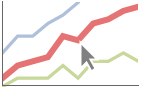
style 突出显示指定的数据 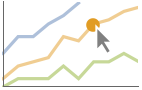
"Ball" 突出显示并标记数据中的指定点 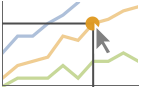
"Dropline" 突出显示并为数据中的指定点添加标签,并在轴线上标出垂线 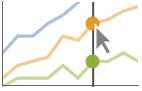
"XSlice" 突出显示并标记沿垂直切面的所有点 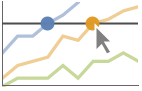
"YSlice" 突出显示并标记沿水平切面的所有点 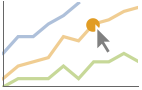
Placed[effect,pos] 静态突出显示给定的位置 pos - 突出显示位置规格 pos 包括:
-
x, {x} {x,y} 处的效果,其中 y 为自动选择 {x,y} {x,y} 处的效果 {pos1,pos2,…} 多个位置 posi - ScalingFunctions->"scale" 缩放 zi 的模. ScalingFunctions{"scalex","scaley"} 分别缩放
 和 imaginary 分量.
和 imaginary 分量.
所有选项的列表
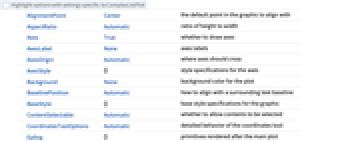
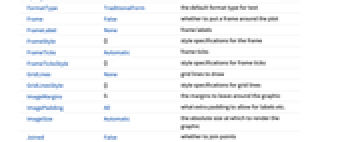
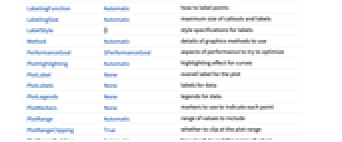
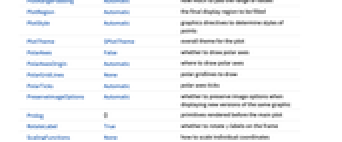
范例
打开所有单元关闭所有单元范围 (38)
数据 (7)
特殊数据 (4)
封装 (6)
用 PopupWindow 单击特征值以查看相应的特征向量:
可用 Button 触发操作:
添加标签和图例 (15)
用 Labeled 标记数据:
用 PlotLabels 标记数据:
用 Callout 自动标记数据:
用 LabelingFunction 指定标签名:
用 Legended 为特定数据集提供图例:
用 Placed 改变图例的位置:
演示 (6)
选项 (156)
AspectRatio (4)
Axes (3)
ClippingStyle (4)
ColorFunction (3)
对于曲线着色,ColorFunction 比 PlotStyle 的优先级高:
在 MeshShading 中设置 Automatic 以使用 ColorFunction:
ColorFunctionScaling (4)
ColorFunctionScaling 要求至少要有一个数据集是 Joined:
FrameTicks (9)
使用 All 可在所有边上添加刻度标签:
ImageSize (8)
InterpolationOrder (4)
LabelingFunction (7)
MaxPlotPoints (1)
用 MaxPlotPoints 限制所用的点的数量:
Mesh (6)
MeshFunctions (3)
MeshShading (7)
MeshShading 要求至少要有一个数据集是 Joined:
用 None 移除线段:
MeshShading 可与 PlotStyle 一起使用:
MeshShading 比 PlotStyle 的优先级高:
通过将 MeshShading 设为 Automatic 对某些线段使用 PlotStyle:
MeshShading 可与 ColorFunction一起使用:
PlotHighlighting (7)
在默认设置 PlotHighlightingAutomatic 下,绘图有交互式坐标 callout:
设置 PlotHighlightingNone 可禁用整个绘图的突出显示:
使用 Highlighted[…,None] 可仅禁用单个数据组的突出显示:
使用 Callout 选项改变标签外观:
PlotLabels (5)
PlotLegends (6)
PlotMarkers (8)
ComplexListPlot 通常用不同的颜色来区分不同的数据集:
PlotRange (4)
PlotStyle (7)
ScalingFunctions (3)
Ticks (9)
应用 (9)
属性和关系 (9)
用 ListPlot、ListLinePlot 或 ListPolarPlot 绘制实数数据:
ComplexListPlot 与 ListPlot 密切相关:
使用 ComplexPlot 用颜色显示函数的参数和幅值:
使用 ComplexPlot3D 用 ![]() 轴作为幅值:
轴作为幅值:
用 ComplexArrayPlot 绘制复数数组:
使用 ReImPlot 和 AbsArgPlot 在实数上绘制复数值:
ComplexContourPlot 在复平面上绘制曲线:
ComplexRegionPlot 在复平面上绘制区域:
ComplexStreamPlot 和 ComplexVectorPlot 将复数视为方向:
文本
Wolfram Research (2019),ComplexListPlot,Wolfram 语言函数,https://reference.wolfram.com/language/ref/ComplexListPlot.html (更新于 2023 年).
CMS
Wolfram 语言. 2019. "ComplexListPlot." Wolfram 语言与系统参考资料中心. Wolfram Research. 最新版本 2023. https://reference.wolfram.com/language/ref/ComplexListPlot.html.
APA
Wolfram 语言. (2019). ComplexListPlot. Wolfram 语言与系统参考资料中心. 追溯自 https://reference.wolfram.com/language/ref/ComplexListPlot.html 年